Как настроить Windows Hello в Windows 10

Буквально вчера мы рассказали вам, что такое Windows Hello и для чего его можно использовать, подробнее об этом вы можете прочитать здесь. Благодаря этой функции, доступной в Windows 10, мы можем войти в систему без необходимости использовать пароль или PIN-код. В этом случае будет использоваться часть нашего тела, например, отпечаток пальца или, например, лицо, посредством распознавания лиц.
Следует сказать, что Windows Hello доступна не на всех компьютерах с Windows 10.. Воспользоваться этой функцией в операционной системе смогут только те, у кого есть датчик отпечатков пальцев или инфракрасная камера. В этом случае мы покажем вам, как его настроить.
Мы должны Сначала введите настройки Windows 10. Внутри него нам нужно просмотреть раздел учетных записей, в который мы затем и собираемся войти. Находясь в этом разделе, посмотрите на столбец, который появляется в левой части экрана.
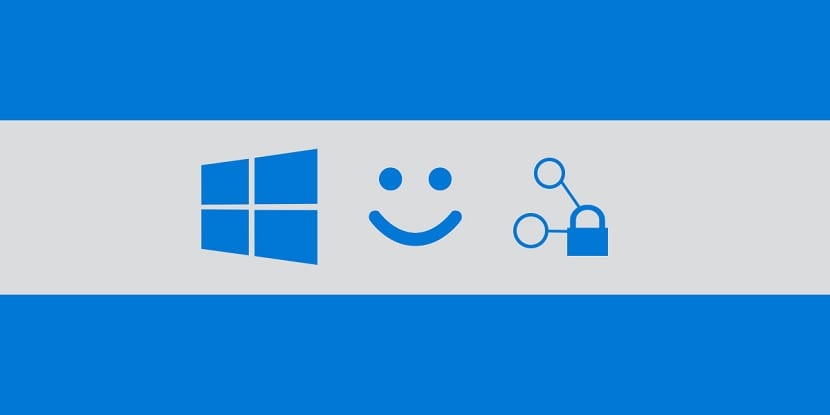
В нем мы находим несколько вариантов. Один из них, который нас интересует в данном случае, называется Op.вход в систему. Нажмите на нее, и в центре экрана отобразятся параметры, относящиеся к этому разделу. В центре появится раздел под названием Windows Hello.
Вы получаете некоторую информацию об этом и Под текстом вы увидите кнопку настройки.. Вам необходимо нажать на эту кнопку, чтобы начать процесс настройки данной функции на компьютере. Таким образом, Windows Hello покажет вам, какие действия необходимо выполнить для его регистрации. Если вы используете распознавание лиц, вам необходимо обеспечить хорошее освещение, чтобы ваше лицо было запечатлено правильно.
Сюда, Вы уже настроили Windows Hello на своем компьютере с Windows 10.. Таким образом, при входе в систему вы не будете использовать PIN-код или пароль, а будете использовать свое лицо или отпечаток пальца.





